Stai visualizzando la documentazione di Apigee Edge.
Vai alla documentazione di Apigee X. info
Esegui l'upgrade di un portale basato sulla versione originale alla nuova versione per sfruttare le ultime funzionalità del portale:
Miglioramenti alle seguenti funzionalità di front-end del portale:
- Documentazione di riferimento dell'API SmartDocs
- Miglioramenti all'editor di temi
- Miglioramenti ai contenuti e al tema predefinito del portale
Controlli per pubblico e visibilità
Miglioramenti alla gestione degli account sviluppatore tramite il servizio di identità sviluppatore
Integrazione SAML
Per ulteriori informazioni, consulta Creare il portale integrato.
Come faccio a sapere se devo eseguire l'upgrade del mio portale?
Quando visualizzi l'elenco dei portali, se è necessario eseguire l'upgrade del tuo portale alla nuova versione, nella colonna Stato upgrade viene visualizzato il seguente avviso:
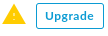
Se il tuo portale utilizza la nuova versione, nella colonna Stato upgrade viene visualizzato il seguente messaggio:
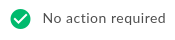
Prima di eseguire l'upgrade
Prima di eseguire l'upgrade, esamina le seguenti considerazioni:
- Prima dell'upgrade viene creata una copia del tuo portale.
- Viene applicato il nuovo tema predefinito e gli stili CSS personalizzati vengono sovrascritti. Devi applicare manualmente gli stili CSS personalizzati dopo l'upgrade.
- Per supportare i menu adattabili, le voci di menu di primo livello che contengono oggetti secondari non saranno più link attivi.
- L'autenticazione senza password precedente via email verrà sostituita dagli account utente del portale con credenziali utente (provider di identità integrato) o SAML (beta). Gli utenti esistenti devono essere invitati a ricreare i propri account utilizzando lo stesso indirizzo email, in modo che tutte le applicazioni esistenti di proprietà di quell'indirizzo email vengano visualizzate nel loro account.
Passaggi per l'upgrade
Per eseguire l'upgrade alla nuova versione del portale:
- Seleziona Pubblica > Portali per visualizzare l'elenco dei portali.
- Fai clic su Esegui upgrade.
Viene visualizzata la finestra di dialogo Esegui l'upgrade del tuo portale. - Fai clic su Esegui l'upgrade ora.
Viene eseguito l'upgrade del portale. Il nome della nuova versione di cui è stato eseguito l'upgrade è portalnamev2 per impostazione predefinita, dove portalname è il nome del portale convertito in minuscolo e con gli spazi rimossi.
La colonna Upgrade Status (Stato upgrade) per il portale originale viene modificata in Deprecated per indicare che è stato eseguito l'upgrade del portale. Posiziona il cursore sullo stato Deprecated di un portale per visualizzare il nome della versione di cui è stato eseguito l'upgrade.
